
Si vous envisagez d'acheter un nouveau disque dur parce que vous êtes à court de capacité, vous pouvez rapidement libérer beaucoup d'espace en déchargeant des fichiers volumineux vers le cloud.
Le stockage sur disque cloud est bon marché, vraiment bon marché, et il ne sera que moins cher. Actuellement, les trois principaux fournisseurs d'espace cloud, Dropbox , Google Drive , et Microsoft OneDrive tous fournissent un téraoctet d'espace de stockage pour environ 10 $ par mois.
Cela dit, peu importe la quantité de stockage dans le cloud dont vous disposez, il y a de fortes chances que vous puissiez y insérer beaucoup de choses. Le fait est que Google et Microsoft offrent tous les deux 15 Go gratuitement, ce qui signifie que si votre disque dur local est fatigué, vous pouvez facilement vous offrir une marge de manœuvre en déplaçant certains éléments vers le cloud.
Note: il est important de garder à l'esprit que si vous placez vos fichiers dans le cloud et qu'ils ne sont enregistrés nulle part ailleurs, cela n'est pas considéré comme une sauvegarde, et si ce fournisseur d'hébergement cloud a un problème, vous risquez de perdre les fichiers. Il est préférable de télécharger des fichiers importants à deux endroits ou de conserver une copie locale sur un disque dur de sauvegarde.
Pour synchroniser ou… Non, ne synchronisons pas
En règle générale, lorsque vous utilisez un service cloud, vous pouvez installer un client de bureau, qui créera un groupe de dossiers locaux qui se synchronisent à chaque fois que vous ajoutez, modifiez ou supprimez un fichier. C'est génial car cela signifie que partout où vous allez, vos fichiers cloud sont toujours à jour. Mais vous ne voulez pas toujours que chaque fichier sur le cloud soit également sur votre ordinateur, ou vous ne voulez peut-être pas un fichier sur votre ordinateur mais plutôt sur le cloud.
EN RELATION: Comment économiser de l'espace disque en déchargeant des fichiers locaux sur le cloud
L'objectif de cet article est de vous montrer comment stocker des fichiers à distance en les téléversant dans un dossier de votre service cloud, puis en les désynchronisant afin qu'ils ne soient plus longtemps sur votre ordinateur. Nous allons discuter de la façon de procéder avec chacun des trois services cloud mentionnés ci-dessus: Dropbox, Google Drive et Microsoft OneDrive.
Il est important de se rappeler que, même si vous supprimez un ou deux dossiers de votre stockage local au profit d’une solution cloud, vous pouvez toujours accéder et même partager ces ressources . Vous n'aurez plus qu'à y accéder via votre navigateur préféré.
Dropbox
Sur Dropbox, la première chose que nous voulons faire est de créer un dossier dans notre dossier Dropbox local. Faisons quelque chose d'évident comme Big Files.
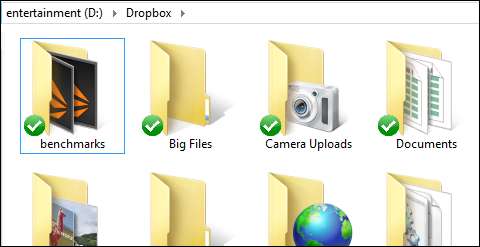
Ensuite, déplacez (ne copiez pas) le ou les fichiers que vous souhaitez déplacer vers ce dossier. Voici où la patience entre en jeu. Le téléchargement de fichiers volumineux, voire de nombreux fichiers, peut prendre un certain temps. Si vous utilisez une connexion par câble de base, votre vitesse de téléversement sera une ombre de votre vitesse de téléchargement. Ainsi, même le téléversement de quelques gigaoctets de données peut prendre quelques heures, voire quelques jours si vous importez des dizaines ou des centaines de gigaoctets.
Mises en garde mises à part, une fois vos fichiers téléversés, il est temps de désactiver la désynchronisation de ce dossier. Cliquez avec le bouton droit de la souris sur l'icône Dropbox dans la barre des notifications, puis cliquez sur «Préférences…» pour ouvrir les préférences de Dropbox.
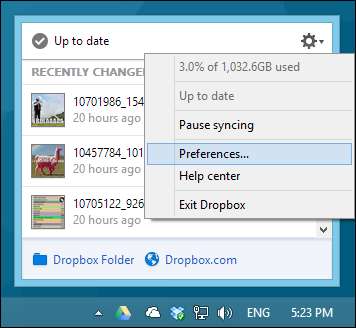
Dans les préférences de Dropbox, cliquez sur l'onglet «Compte», puis sur «Synchronisation sélective…». Sur l'écran Synchronisation sélective, décochez la case en regard du ou des dossiers que vous souhaitez désynchroniser.
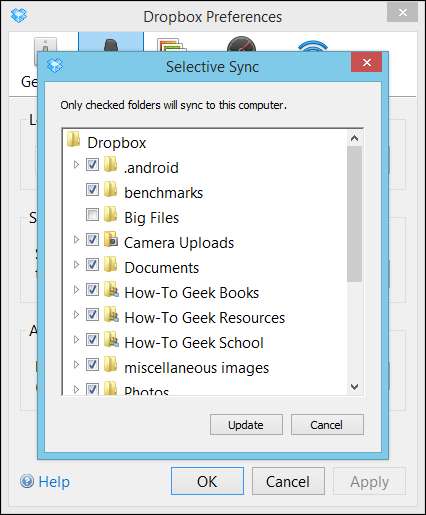
Dropbox vous avertira qu'une fois que vous aurez mis à jour vos paramètres de synchronisation sélective, le dossier sera supprimé de votre ordinateur, mais ils seront toujours disponibles en ligne et sur d'autres appareils. Remarque: assurez-vous que lorsque vous utilisez d'autres appareils sur lesquels Dropbox est installé, vous mettez à jour vos paramètres de synchronisation sélective, sinon votre dossier Big Files sera téléchargé.
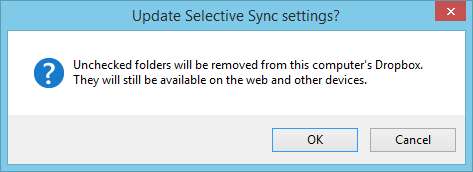
Une fois vos préférences de synchronisation mises à jour, le dossier local sera supprimé et cet espace sur votre disque dur sera récupéré.
Google Drive
La procédure sur Drive est similaire à celle de Dropbox, créez d'abord votre nouvelle destination dans votre dossier local Drive.
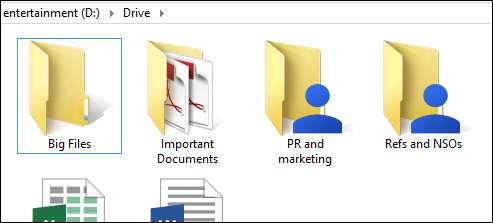
Ensuite, cliquez avec le bouton droit de la souris sur l'icône Drive dans la barre des notifications, puis cliquez sur «Préférences…» pour ouvrir les préférences de Google Drive.
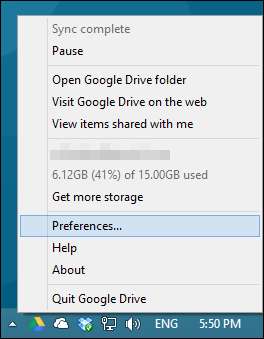
La fenêtre des préférences s'ouvre automatiquement sur l'onglet «Options de synchronisation». Assurez-vous que «Synchroniser uniquement certains dossiers sur cet ordinateur» est coché, puis décochez le ou les dossiers que vous souhaitez désynchroniser.
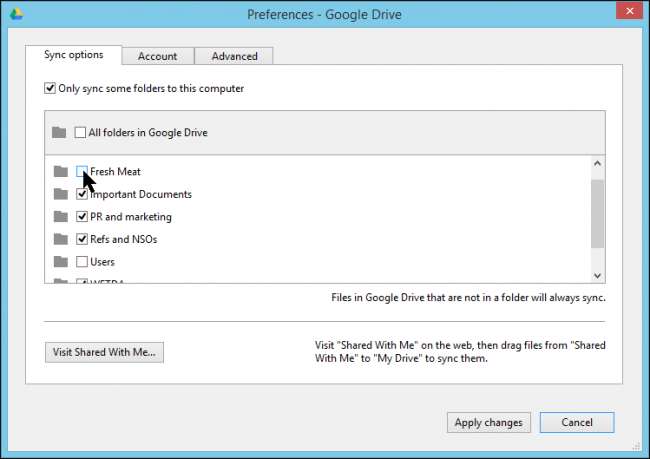
Cliquez sur "Appliquer les modifications" et vous verrez une boîte de confirmation vous avertissant que votre dossier sera supprimé du stockage local, mais sera conservé sur Google Drive.
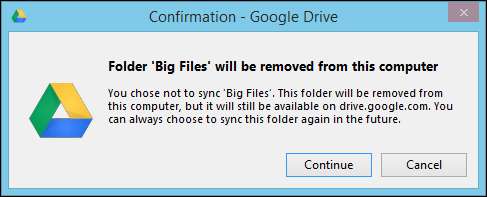
Et voilà, votre dossier et son contenu encombrant seront stockés en toute sécurité dans le cloud.
Microsoft OneDrive
Enfin, il y a OneDrive, qui est intégré à Windows 8.1 (mais pas à Windows 8). Découvrons les méthodes que vous souhaitez utiliser pour Windows 8.1, puis pour le client de bureau OneDrive sous Windows 7, qui sera le même processus sous Windows 8.
OneDrive on Windows 8.1
Sous Windows 8.1, vous pouvez trouver le dossier OneDrive dans l'Explorateur de fichiers. Comme nous l'avons dit, il est intégré au système, vous n'avez donc pas besoin d'un client séparé. Comme pour tous nos autres services cloud, nous créons un dossier Big Files et y déplaçons nos fichiers uniquement cloud.
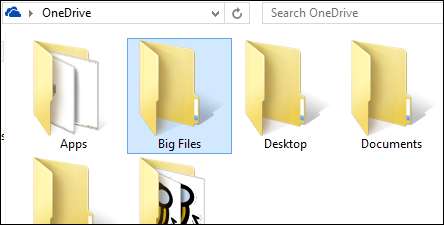
OneDrive sur Windows 8.1 possède une fonctionnalité que vous ne voyez normalement pas sur d'autres services cloud. Avec OneDrive, vous pouvez rendre les fichiers disponibles «en ligne uniquement», ce qui signifie que vous pouvez toujours les voir localement (vous pouvez même y accéder, mais ils devront d'abord être téléchargés).
Pour rendre votre dossier Big Files en ligne uniquement, cliquez avec le bouton droit de la souris et sélectionnez «Rendre disponible en ligne uniquement» dans le menu contextuel.
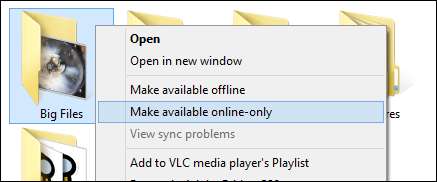
Tant que le dossier est en ligne uniquement, les fichiers que vous y déplacez seront téléchargés et supprimés physiquement de votre disque dur. Vous pouvez également le faire avec des fichiers individuels ou un groupe de fichiers. Sélectionnez simplement les fichiers dans le dossier OneDrive, cliquez avec le bouton droit de la souris et rendez-les disponibles en ligne uniquement.
Le processus d'utilisation de l'application OneDrive Windows Store est simple. Appuyez longuement (ou cliquez avec le bouton droit) sur le dossier ou les dossiers pour les sélectionner.
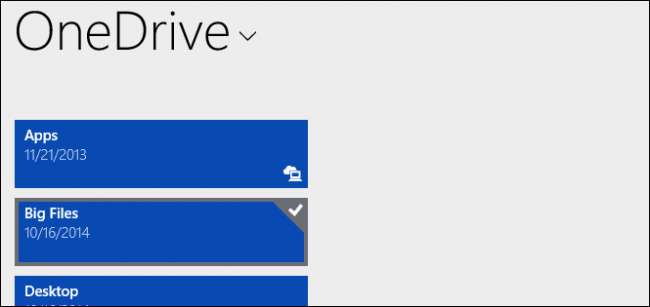
Dans la barre d'options résultante sur le bord inférieur de l'écran, choisissez l'option «Rendre en ligne uniquement».

N'oubliez pas que toutes ces fonctionnalités sont déjà intégrées dans Windows 8.1 et le prochain Windows 10, vous n'avez donc pas besoin d'installer ou de configurer quoi que ce soit. Cependant, si vous utilisez Windows 7 ou Windows 8, vous devrez installer le client de bureau OneDrive comme vous le feriez avec Dropbox ou Drive.
OneDrive sous Windows 7 ou Windows 8
Si vous utilisez Windows 7 ou si vous tenez toujours avec Windows 8, alors vous devrez télécharger et installer le client de bureau OneDrive séparé , qui intégrera le service dans votre ordinateur.
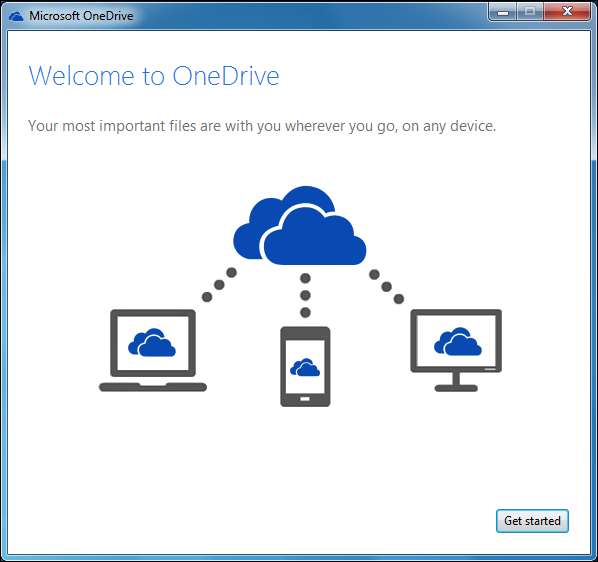
Vous devrez vous connecter avec votre compte Microsoft pour accéder à vos dossiers et fichiers.

Si vous avez déjà configuré le dossier Big Files ailleurs, vous pouvez choisir les dossiers à synchroniser. Sinon, sélectionnez «Tous les fichiers et dossiers sur mon OneDrive».
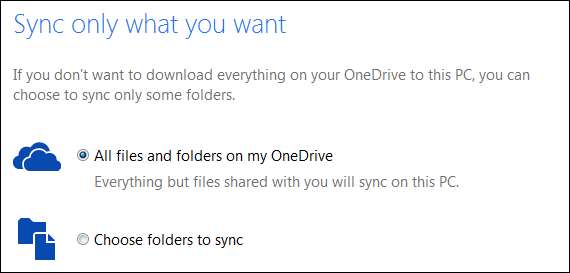
Une fois installé, suivez la même procédure que pour les autres services. Créez votre dossier Big Files dans votre dossier OneDrive et déplacez-y vos fichiers cloud uniquement.
Ensuite, faites un clic droit sur l'icône OneDrive dans la barre de notification et sélectionnez «Paramètres» parmi les options résultantes.
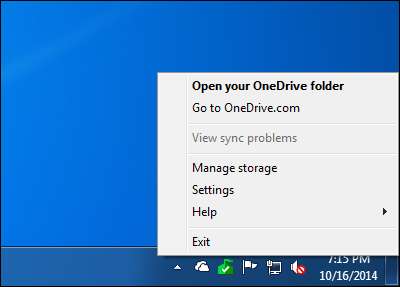
Une fois les paramètres OneDrive ouverts, cliquez sur l'onglet «Choisir les dossiers», puis sur le bouton «Choisir les dossiers».
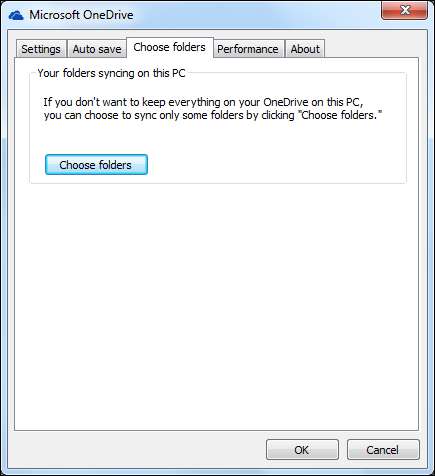
Sur l'écran suivant, cliquez sur «Choisir les dossiers à synchroniser» et décochez le ou les dossiers que vous souhaitez désynchroniser, puis cliquez sur «OK». Comme avec Google Drive et Dropbox, votre dossier sera conservé en sécurité dans le cloud mais supprimé de votre stockage local.
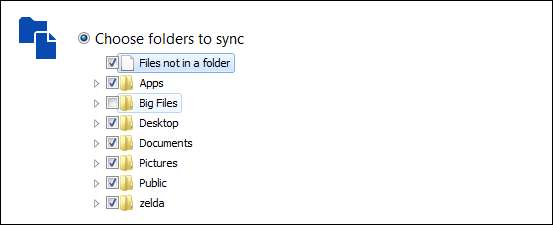
Nous avons presque terminé, prenons un moment pour découvrir comment vous pouvez importer des fichiers sur le service cloud de votre choix à l'aide de leurs sites Web. Cela sera utile lorsque vous souhaitez importer quelque chose dans votre dossier en ligne uniquement, mais que vous ne souhaitez pas modifier vos paramètres de synchronisation pour y accéder localement.
Les sites Web
Voici donc le scénario: vous avez réussi à décharger vos gros fichiers dans le cloud et le dossier local a été supprimé. Plus tard, vous découvrez un autre fichier que vous souhaitez placer dans ce dossier, mais il n’est plus disponible.
Vous pouvez parcourir tout ce rigmarole et resynchroniser votre dossier en ligne uniquement, y placer le fichier pour qu'il soit téléchargé sur le cloud, puis désynchroniser à nouveau le dossier, mais ce n'est pas très pratique, n'est-ce pas?
Le meilleur moyen, tant qu'il ne s'agit que d'un ou deux fichiers, consiste simplement à utiliser le site Web du service cloud pour télécharger le ou les fichiers.
Sur le site Web de Dropbox, vous pouvez soit faire glisser le fichier dans le dossier, soit cliquer sur le bouton «Télécharger».
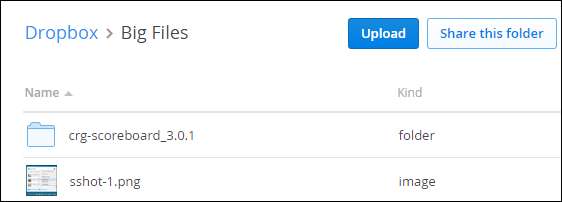
En utilisant Google Drive, vous pouvez également faire glisser des fichiers dans la fenêtre du dossier, ou vous pouvez cliquer sur le bouton rouge avec la flèche blanche, à côté du bouton Créer.
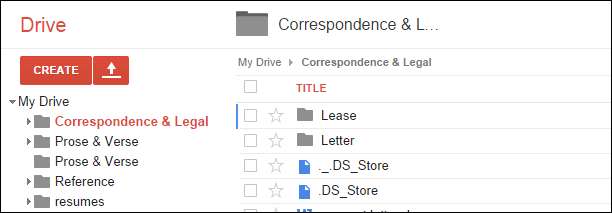
Enfin, OneDrive autorisera également les fonctions de glisser-déposer et, de même, il y a un bouton pratique «Télécharger» sur lequel vous pouvez cliquer.
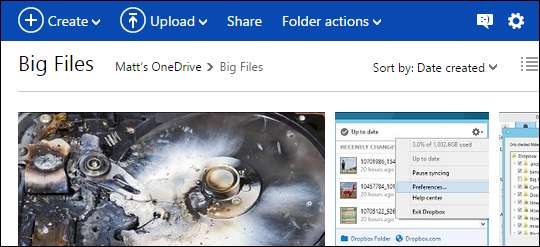
Gardez à l'esprit que vous pouvez toujours utiliser les sites Web pour effectuer vos téléchargements de fichiers en ligne uniquement, mais vous devez garder les fenêtres du navigateur ouvertes. La fermeture de votre navigateur ou la mise hors tension de votre ordinateur peut interrompre votre opération et vous devrez reprendre là où elle s’est arrêtée plus tard. La méthode préférée consiste à utiliser le client de bureau pour votre service et à procéder à une désynchronisation comme nous l'avons décrit.
Quel que soit le service cloud que vous utilisez principalement, vous devriez pouvoir effectuer ce même type d'opération peu encombrante. Prenez juste un moment pour vérifier les paramètres de votre client pour voir comment les choses sont synchronisées.
Utilisez-vous déjà le cloud pour économiser de l'espace local? Cet article vous a-t-il aidé? Nous aimerions connaître votre opinion sur notre forum de discussion!







